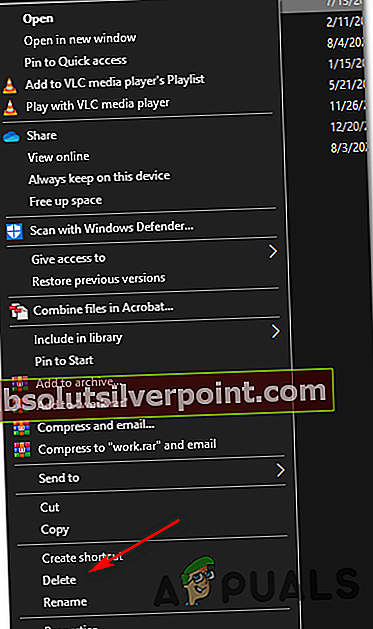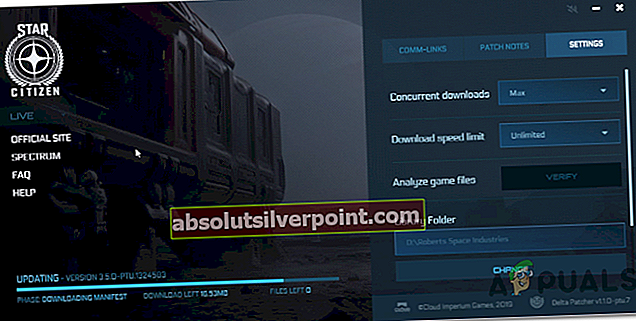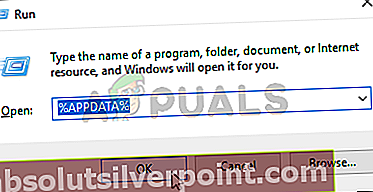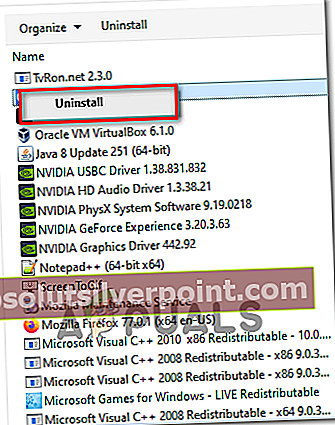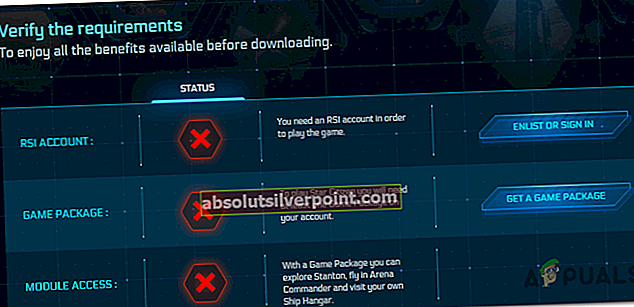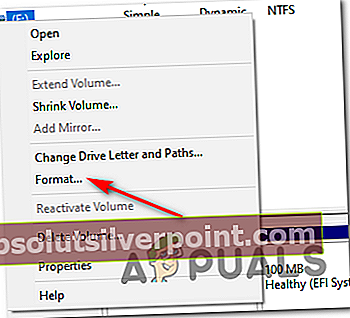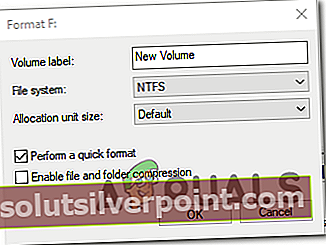S chybou inštalátora sa zvyčajne stretnete, keď sa postihnutí používatelia pokúsia prihlásiť do PTU (Verejný testovací vesmír). Ostatní používatelia hlásia, že problém nastáva pri každom pokuse o spustenie hry.

Ako sa ukázalo, existuje niekoľko rôznych príčin, ktoré by mohli viesť k spusteniu chyby inštalátora v aplikácii Star Citizen:
- Poškodené údaje v priečinku USER - Jedným z najbežnejších prípadov, ktoré spôsobia tento problém, je určitý typ poškodenia súborov zakorenený v používateľskom účte Start Citizen. V takom prípade by ste mali byť schopní problém vyriešiť tak, že manuálne prejdete na dané miesto a vymažete obsah priečinka USER.
- Nekompatibilný spúšťač - V prípade, že ste chromé nainštalovali po častiach, existuje šanca, že skutočne používate nesprávny spúšťač. Dobrým pravidlom na zabránenie týmto problémom je inštalácia všetkého, čo súvisí so Star Citizen, do rovnakého priečinka a vždy sa uistite, že používate najnovší spúšťač hier.
- Poškodené priečinky APPDATA - Ak používate príliš ochrannú sadu zabezpečenia s tendenciou ukladať súbory do karantény alebo ste neočakávane prerušili inštaláciu hlavnej hry alebo aktualizácie, môžete mať na mysli poškodené priečinky RSI alebo RSILauncher. Ak chcete vyriešiť tento problém, budete musieť manuálne prejsť na príslušné miesto a tieto dva priečinky odstrániť.
- Súbory hier sú roztrúsené v rôznych priečinkoch - Ak je vaša inštalácia hry všade, je pravdepodobné, že chybná komunikácia medzi hernými modulmi spôsobí chybu. V takom prípade by ste mali byť schopní vyriešiť problém tak, že odinštalujete všetko a potom znova nainštalujete všetko konvenčne do rovnakého priečinka.
- Logická chyba na jednotke SSD - Ak na ukladanie svojich hier používate vyhradený disk SSD a spackali ste predchádzajúcu inštaláciu Star Citizen, môžete mať na mysli zvyšnú logickú chybu, ktorá znemožňuje dokončenie akejkoľvek inej inštalácie. V takom prípade je jedinou uskutočniteľnou opravou naformátovanie aktuálnej jednotky SSD a opakovaná inštalácia úplne od začiatku.
Metóda 1: Odstránenie priečinka USER
Ako sa ukázalo, veľa postihnutých používateľov, ktorí sa tiež stretli s týmto problémom, sa im podarilo problém vyriešiť prístupom k priečinku s hrami (Robert’s Space Industries) a odstránením priečinka USER. Je potvrdené, že táto operácia funguje pri väčšine problémov s integritou súborov, ktoré by mohli spôsobiť Chyba inštalačného programu so Star Citizen.
Ak si myslíte, že je tento scenár použiteľný, postupujte podľa pokynov nižšie, aby ste vymazali dočasné súbory spojené s vaším používateľským účtom a vyriešili chybu vo vnútri Star Citizen:
- Najskôr je potrebné začať tým, že zaistíte, aby bol program Star Citizen (hra + spúšťač) úplne uzavretý a na pozadí nebol spustený žiadny súvisiaci proces.
- Otvorte program Prieskumník súborov a prejdite na miesto, kde ste nainštalovali program Star Citizen. Pokiaľ ste si ho nenainštalovali na inom mieste, budete ho môcť opraviť tu:
C: \ Program Files \ Roberts Space Industries \ StarCitizen \
- Akonáhle dorazíte na správne miesto, dvojitým kliknutím na priečinok USER získate prístup k jeho obsahu.
- Keď ste konečne vo vnútri, stlačte Ctrl + A vyberte všetko vo vnútri, potom kliknite pravým tlačidlom myši na vybranú položku a kliknite na Odstrániť z novoobjaveného kontextového menu.
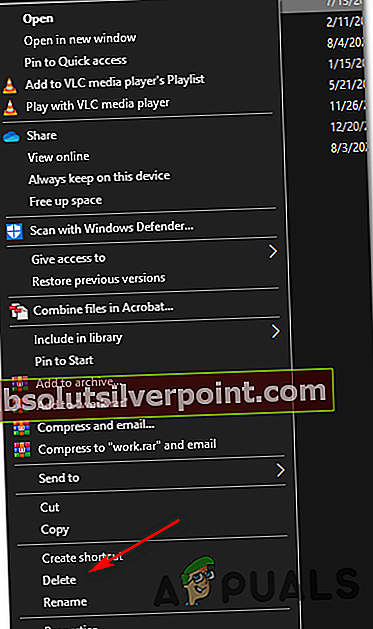
- Raz USER priečinok bol odstránený, pokračujte v vymazávaní obsahu súboru Odpadkový kôš.
- Spustite hru ešte raz a dokončite postup prihlásenia podľa pokynov. Potom nainštalujte aktualizáciu podľa pokynov a skontrolujte, či sa operácia dokončí bez toho, aby sa zobrazila rovnaká chyba inštalačného programu.
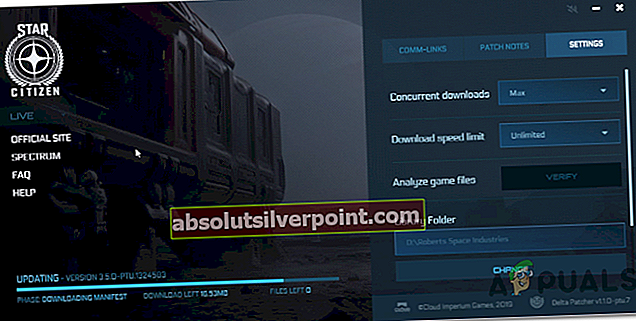
Ak sa aj naďalej stretnete s rovnakou chybou inštalátora, prejdite dole na ďalšiu potenciálnu opravu uvedenú nižšie.
Metóda 2: Používanie NOVÉHO spúšťača
Niektorým postihnutým používateľom sa tento problém podarilo vyriešiť pomocou najnovšej verzie spúšťača a zabezpečením jeho presunu v tesnej blízkosti ostatných súborov hier.
Ako sa ukázalo, tento problém môže nastať, ak používate spúšťač, ktorý nie je kompatibilný s aktuálnou verziou hry Star Citizen, alebo ak je súbor, ktorý používate, uložený na inom mieste ako hra.
Ak je tento scenár použiteľný, mali by ste byť schopní problém vyriešiť do sťahovanie najnovšieho spúšťača hiera inštalácia na rovnaké miesto ako hlavné súbory s hrami.
Poznámka: Pred začatím tohto postupu sa uistite, že je hra úplne uzavretá a na pozadí nie je spustený žiadny súvisiaci proces.

Po dokončení inštalácie znova spustite hru, nainštalujte všetky čakajúce aktualizácie a skontrolujte, či sa stále vyskytuje ten istý problém.
Ak sa rovnaký problém opakuje, prejdite nižšie na ďalšiu potenciálnu opravu uvedenú nižšie.
Metóda 3: Odstránenie priečinkov RSILauncher a RSI z% APPDATA%
Ako sa ukázalo, tento problém sa môže vyskytnúť aj v prípadoch, keď je problém skutočne spôsobený jedným alebo dvoma dočasnými priečinkami, ktoré inštalačný program hry vytvorí pri spracovaní aktualizácie. Za určitých okolností sa môžu tieto priečinky poškodiť a účinne tak zabrániť spúšťaču hier v aktualizácii vašej verzie hry novými novými čakajúcimi aktualizáciami.
Niekoľko dotknutých používateľov potvrdilo, že táto operácia bola jediná vec, ktorá im nakoniec umožnila dokončiť čakajúcu aktualizáciu a hrať hru bez toho, aby videli Chyba inštalačného programu.
Ak si nie ste istí, ako odstrániť priečinky RSILauncher a RSI z priečinka Appdata, postupujte podľa pokynov uvedených nižšie:
- Stlačte Kláves Windows + R otvoriť a Bež dialógové okno. Ďalej zadajte „%dáta aplikácie%„Vo vnútri textového poľa a stlačte Zadajte otvoriť Dáta aplikácie priečinok.
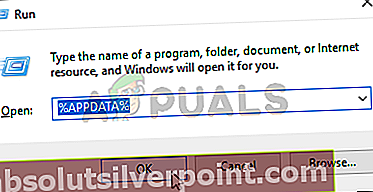
Poznámka: Pamätajte, že tento priečinok bude predvolene skrytý. V prípade, že chcete k miestu pristupovať ručne (cez Prieskumník súborov), budete musieť ísť do vyhliadka a začiarknite políčko spojené s Skryté položky aby bol priečinok viditeľný.

- Akonáhle ste vo vnútri Dáta aplikácie priečinok, posuňte sa nadol v zozname položiek a vyhľadajte priečinky s názvom rsilauncher a RSI. Keď ich uvidíte, kliknite na každý z nich pravým tlačidlom myši a vyberte možnosť Odstrániť z kontextového menu, aby ste sa ich zbavili.
- Po bezpečnom odstránení týchto dvoch priečinkov znova spustite hru, pokúste sa vykonať aktualizáciu a skontrolujte, či sa operácia tentoraz dokončí.
V prípade, že je prevádzka stále zastavená rovnako Chyba inštalačného programu, prejdite nadol na ďalšiu potenciálnu opravu nižšie.
Metóda 4: Preinštalovanie hry na inom mieste
Ak sa pokúšate vyriešiť tento problém a žiadny z vyššie uvedených problémov nefungoval, mali by ste sa tiež pokúsiť preinštalovať hru na iné miesto (niečo iné ako predvolená opravná aktualizácia) a zabezpečiť, aby vám zostalo dostatok miesta (viac ako 60 GB) ).
Niekoľko postihnutých používateľov, ktorí predtým čelili rovnakému problému, potvrdilo, že preinštalovanie na iné miesto im nakoniec umožnilo obísť Chyba inštalačného programu. Neexistuje oficiálne vysvetlenie, prečo je to efektívne, ale niektorí používatelia, ktorých sa to týka, majú podozrenie, že táto metóda obchádza kľúč registra hard-coder, ktorý chybu skutočne vytvára.
Ak tento scenár vyzerá, že by sa dal použiť, postupujte podľa pokynov nižšie a preinštalujte hru konvenčne na iné miesto:
- Stlačte Kláves Windows + R otvoriť a Bež dialógové okno. Ďalej zadajte „Appwiz.cpl“ a stlačte Zadajte otvoriť Programy a súbory Ponuka.

- Akonáhle ste vo vnútri Programy a príslušenstvo ponuky, posuňte sa nadol zoznamom nainštalovaných aplikácií a v zozname možností vyhľadajte položku spojenú s programom Star Citizen.
- Keď ju uvidíte, kliknite na ňu pravým tlačidlom myši a vyberte Odinštalovať z novo pripraveného kontextového menu.
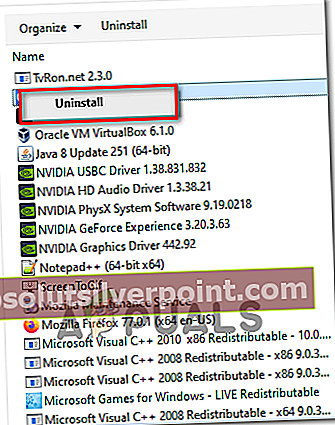
- Akonáhle sa dostanete k Odinštalovanie obrazovky dokončite odinštalovanie podľa pokynov na obrazovke.
- Po dokončení operácie reštartujte počítač a počkajte na dokončenie ďalšieho spustenia.
- Po zavedení počítača navštívte oficiálnu stránku na stiahnutie RSI a stiahnite si ten istý balík, ktorý ste predtým nainštalovali.
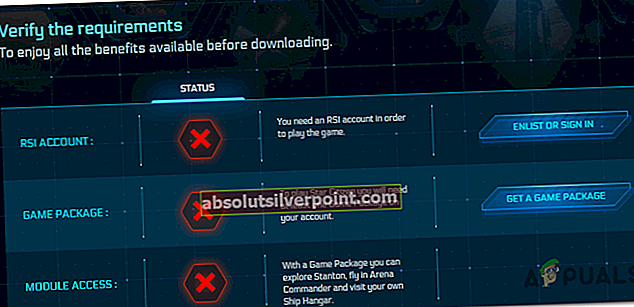
- Po dokončení inštalácie spustite hru, nainštalujte čakajúce aktualizácie a skontrolujte, či je problém teraz vyriešený.
Ak sa stále vyskytne chyba inštalačného programu a hru ste nainštalovali na vyhradený disk SSD, postupujte podľa nasledujúcej metódy.
Metóda 5: Formátovanie SDD (ak je k dispozícii)
V prípade, že používate vlastnú jednotku SSD výlučne na účely ukladania priečinkov s inštaláciou hier, môžete problém vyriešiť preformátovaním aktuálnej jednotky SSD. Mohlo by sa to zdať ako zbytočná záležitosť, ale túto potenciálnu opravu potvrdilo niekoľko rôznych používateľov, ktorí predtým videli Install Chyba.
Niektorí používatelia, ktorí to vyriešili, hlásia, že tento problém bol skutočne spôsobený určitým typom logických chýb spôsobených niektorými aktualizáciami hry.
Pokiaľ nie ste ochotní hru preinštalovať na inú jednotku, jedinou zdokumentovanou opravou, ktorá tento problém vyrieši, je naformátovanie vášho herného SSD.
Poznámka: Ak máte nejaké citlivé údaje, uložené hry a ďalšie položky, ktoré nechcete stratiť, pred vykonaním postupu uvedeného nižšie si vopred zálohujte disk.
ak ste pripravení naformátovať disk SSD (ako sekundárny disk) v snahe opraviť chybu inštalačného programu v aplikácii Start Citizen, postupujte podľa pokynov uvedených nižšie:
- Stlačte Kláves Windows + R otvoriť a Bež dialógové okno. Ďalej zadajte „Diskmgmt.msc“ vo vnútri textového poľa a stlačte Zadajte otvoriť Správa diskov nástroj.

- Akonáhle ste vo vnútri Správa diskov obrazovke, pomocou ponuky vľavo kliknite pravým tlačidlom myši na jednotku SSD, ktorú sa pokúšate formátovať, a vyberte ju Formát z novoobjaveného kontextového menu.
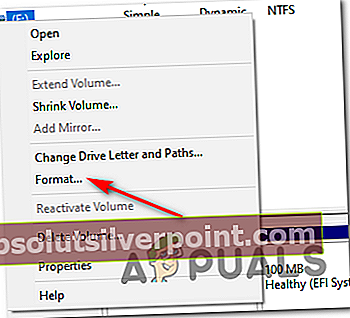
- Keď prídete na Okno Formát, nastaviť rovnaký názov zväzku, zachovať rovnaký Systém súborov, a nastaviť Veľkosť alokačnej jednotky do Predvolené.Keď ste pripravení na zahájenie procesu, stlačte Ok a potvrďte na poslednú výzvu.
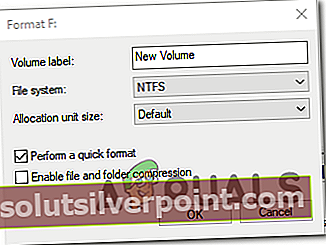
Poznámka: Ak chcete proces výrazne urýchliť, začiarknite políčko spojené sVykonajte rýchlo.
- Počkajte, kým sa operácia nedokončí, potom znova nainštalujte hru a skontrolujte, či sa problém už nevyriešil.